Helppo ja nopea Android Root -opas

Kun olet roottannut Android-puhelimesi, sinulla on täydet järjestelmän käyttöoikeudet ja voit suorittaa monenlaisia sovelluksia, jotka vaativat root-oikeudet.
Kun Google julkaisi Android 12 -päivityksen vuoden 2022 lopulla, tämä oli yksi jyrkimmistä Androidin uudistuksista, mitä olemme nähneet. Kuten #HoloYolo-päivinä, Android 12 tarjoaa täysin erilaisen ilmeen kuin mihin olet ehkä tottunut.
Suurin osa tästä voidaan selittää Googlen Material You -julkaisun ansioksi. Yksinkertaisesti sanottuna Material You on sisäänrakennettu teemajärjestelmä, joka voi käyttää olemassa olevaa taustakuvaasi inspiraation ammentaan. Kun muokkaat laitteesi ulkoasua ja tuntumaa, voit valita väripaletista, joka koostuu useista eri vaihtoehdoista.
Nämä värit tulevat näkyviin, kun muutokset on tehty koko käyttöjärjestelmässä. Tämä sisältää pieniä asioita, kuten pika-asetuspaneelin painikkeiden värit. Mutta myös eri sovelluksissa. Näemme jopa enemmän ja enemmän sovelluksia, jotka julkaistaan Material You -tuella, mikä tuo yhteenkuuluvuutta, jota emme ole nähneet Androidissa.
Voitko vaihtaa Android 12:n lukitusnäytön kellon?
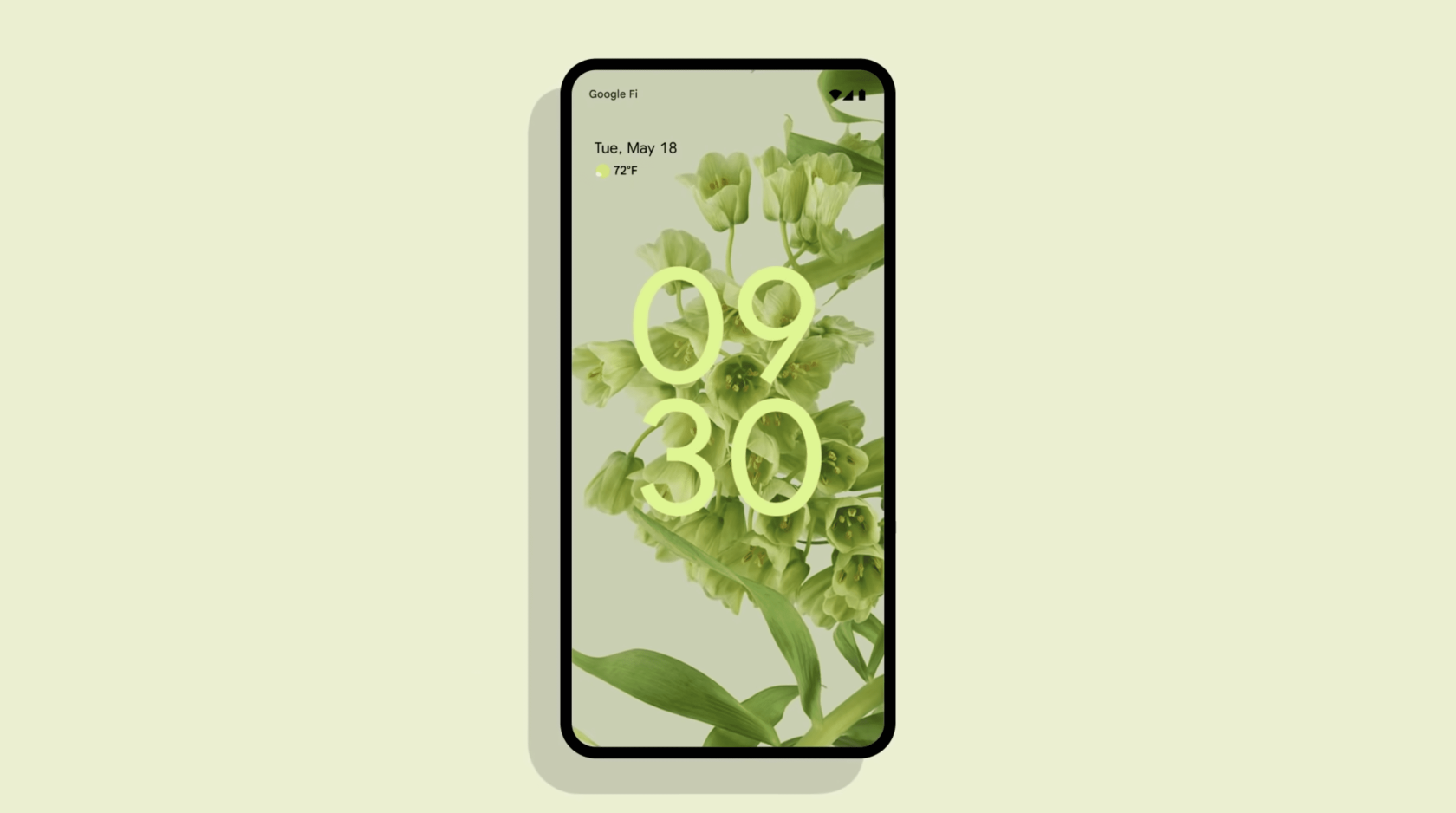
Vaikka Android 12:n mukautusvaihtoehdot ovat aivan uskomattomia, käyttäjiltä oli silti muutamia valituksia. Kaikista hienoista asioista, joita Google muutti käyttöjärjestelmässä, tehtiin muita päätöksiä, joissa ei vain ollut järkeä.
Kaikkein räikein esimerkki tästä on Android 12:n lukitusnäytön kello. Kun Android 12 alkoi tulla saataville Pixel-puhelimissa, massiivinen Lock Screen -kello näytti vain vastenmieliseltä. Se vie suurimman osan lukitusnäytöstäsi. Mikä tekee lukitusnäytön taustakuvasta mahdottomaksi nähdä ja/tai nauttia.
Valitettavasti Googlella ei ollut ennakointia sisällyttää joitakin mukautusvaihtoehtoja. Tämä on jättänyt Android 12 -käyttäjät erittäin turhautuneiksi ja pakottanut heidät löytämään erilaisia kiertotapoja.
Kuinka vaihtaa Android 12:n lukitusnäytön kello
Maaliskuun Android-tietoturvapäivityksen jälkeen Google kuitenkin kuunteli lopulta kaikki valitukset. Ja jos mietit: "Voitko vaihtaa Android 12:n lukitusnäytön kellon, olet vihdoin onnekas, ja näin:
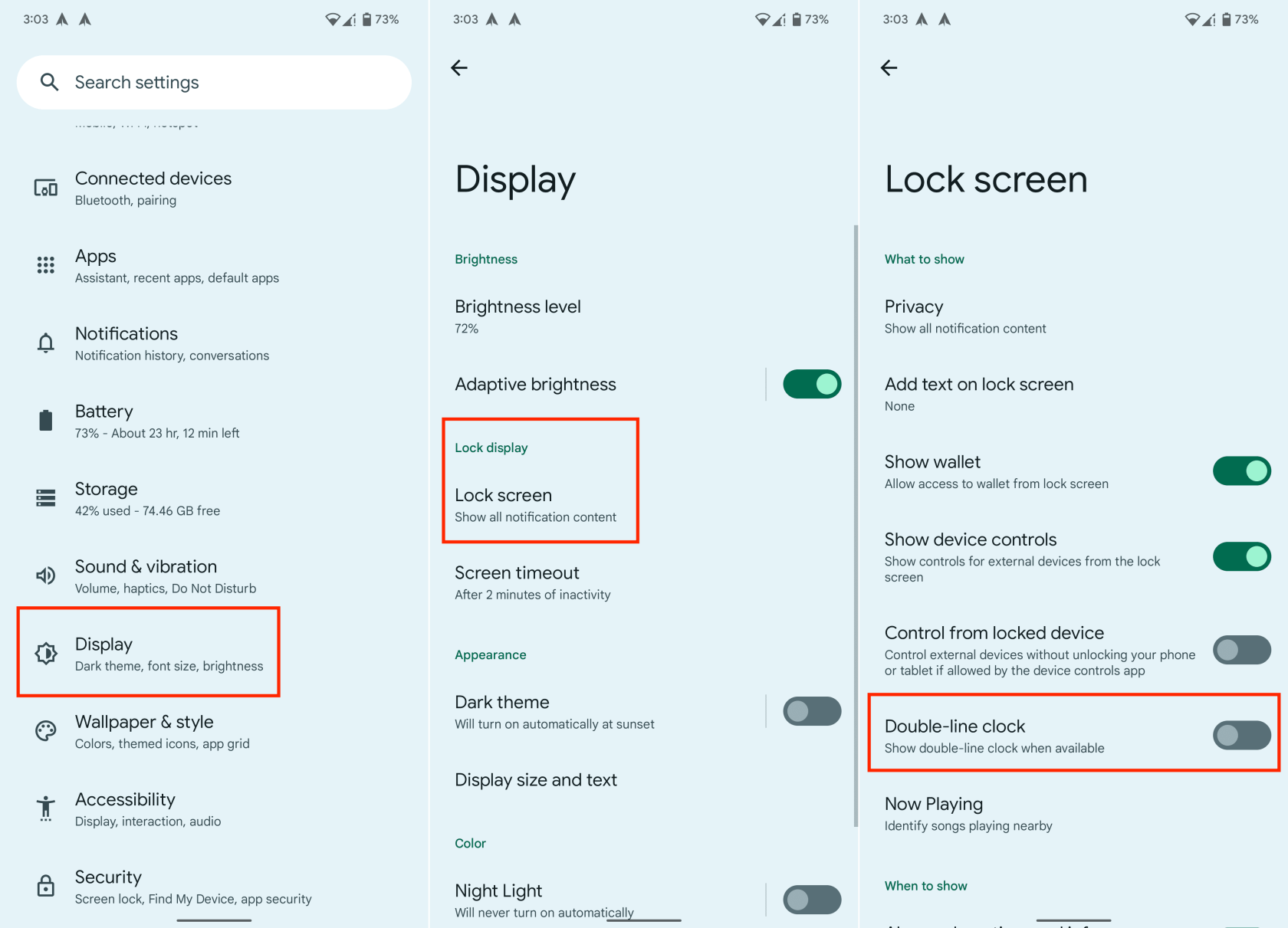
Testasimme tämän Pixel 6 Prollamme, jossa on Android 13 Beta, ja voimme vahvistaa, että vaiheet ovat todellakin saatavilla. Sinun tarvitsee vain varmistaa, että olet päivittänyt laitteesi Androidin uusimpaan versioon.
Kun vaiheet on suoritettu, voit lukita puhelimesi varmistaaksesi, että muutokset todella toteutetaan. Voit päästä eroon kaikista mahdollisista kiertotavoista, joita jouduit käsittelemään aiemmin.
Johtopäätös
Yllättäen helpoin ratkaisu oli käyttää sovellusta, joka sisälsi jatkuvan ilmoituksen. Tämä pakottaa kaksirivisen kellon kutistumaan, mutta onneksi sinun ei enää tarvitse käsitellä jatkuvan ilmoituksen aiheuttamia häiriöitä. Mitä muutoksia aiot tehdä? Jätä kommenttisi alle.
Kun olet roottannut Android-puhelimesi, sinulla on täydet järjestelmän käyttöoikeudet ja voit suorittaa monenlaisia sovelluksia, jotka vaativat root-oikeudet.
Android-puhelimesi painikkeet eivät ole vain äänenvoimakkuuden säätämiseen tai näytön herättämiseen. Muutamalla yksinkertaisella säädöllä niistä voi tulla pikanäppäimiä nopeaan valokuvan ottamiseen, kappaleiden ohittamiseen, sovellusten käynnistämiseen tai jopa hätätoimintojen aktivoimiseen.
Jos unohdit kannettavan tietokoneesi töihin ja sinulla on kiireellinen raportti lähetettävänä pomollesi, mitä sinun pitäisi tehdä? Käytä älypuhelintasi. Vielä hienostuneempaa on muuttaa puhelimesi tietokoneeksi, jolla voit tehdä useita asioita samanaikaisesti helpommin.
Android 16:ssa on lukitusnäytön widgetit, joilla voit muuttaa lukitusnäyttöä haluamallasi tavalla, mikä tekee lukitusnäytöstä paljon hyödyllisemmän.
Androidin kuva kuvassa -tilan avulla voit pienentää videota ja katsoa sen kuva kuvassa -tilassa, jolloin voit katsoa videota toisessa käyttöliittymässä, jotta voit tehdä muita asioita.
Videoiden muokkaaminen Androidilla helpottuu tässä artikkelissa lueteltujen parhaiden videonmuokkaussovellusten ja -ohjelmistojen ansiosta. Varmista, että sinulla on kauniita, taianomaisia ja tyylikkäitä kuvia jaettavaksi ystävien kanssa Facebookissa tai Instagramissa.
Android Debug Bridge (ADB) on tehokas ja monipuolinen työkalu, jonka avulla voit tehdä monia asioita, kuten etsiä lokeja, asentaa ja poistaa sovelluksia, siirtää tiedostoja, roottata ja flashata mukautettuja ROM-levyjä sekä luoda laitteiden varmuuskopioita.
Automaattisesti napsauttavien sovellusten ansiosta sinun ei tarvitse tehdä paljoa pelatessasi pelejä, käyttäessäsi sovelluksia tai suorittaessasi laitteella olevia tehtäviä.
Vaikka mitään taikakeinoa ei olekaan, pienet muutokset laitteen lataus-, käyttö- ja säilytystavoissa voivat hidastaa akun kulumista merkittävästi.
Puhelin, jota monet ihmiset rakastavat juuri nyt, on OnePlus 13, koska siinä on erinomaisen laitteiston lisäksi myös ominaisuus, joka on ollut olemassa jo vuosikymmeniä: infrapunatunnistin (IR Blaster).







